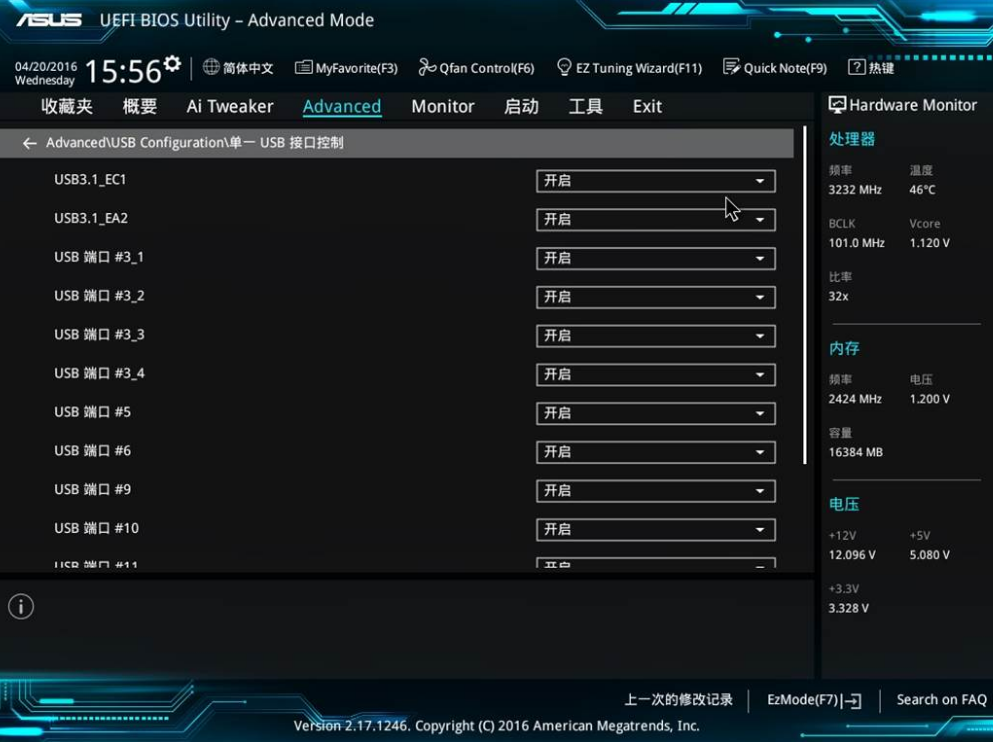
如果您的电脑也是华硕品牌的,那么您可以通过教程中的方法来尝试看看能否正常打开 Bios,通过在 Bios 中我们不仅可以设置 U 盘启动,也可以设置 VT 虚化技术以及调整硬盘模式等等。可以设置的功能非常多哦,以下是详细的图文步骤。
1、开机后点击 F2 或 ESC 键进入 BIOS 界面。在 Bios 中有非常多的设置选项,如果您想要设置 USB 参数,您可以在 Advanced 高级选项中进行设置。
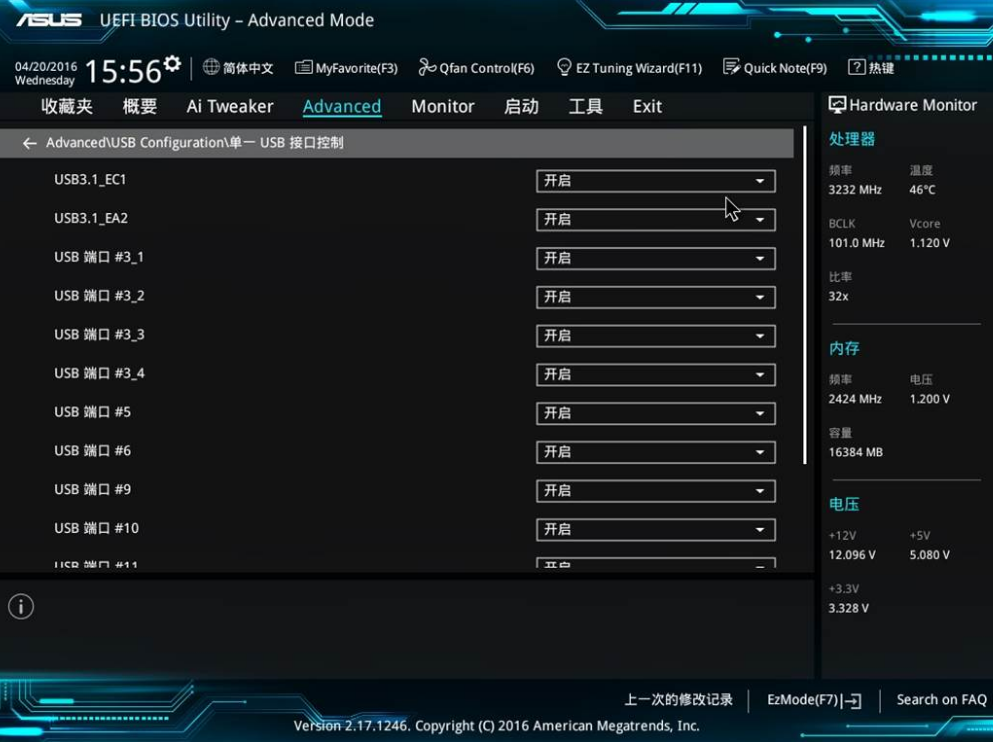
2、同样,如果您想设置硬盘以及其它选项时,您只需要选择对应的电脑选项即可。这里包含了太多可用选项啦,大家请选择自己需要设置的。
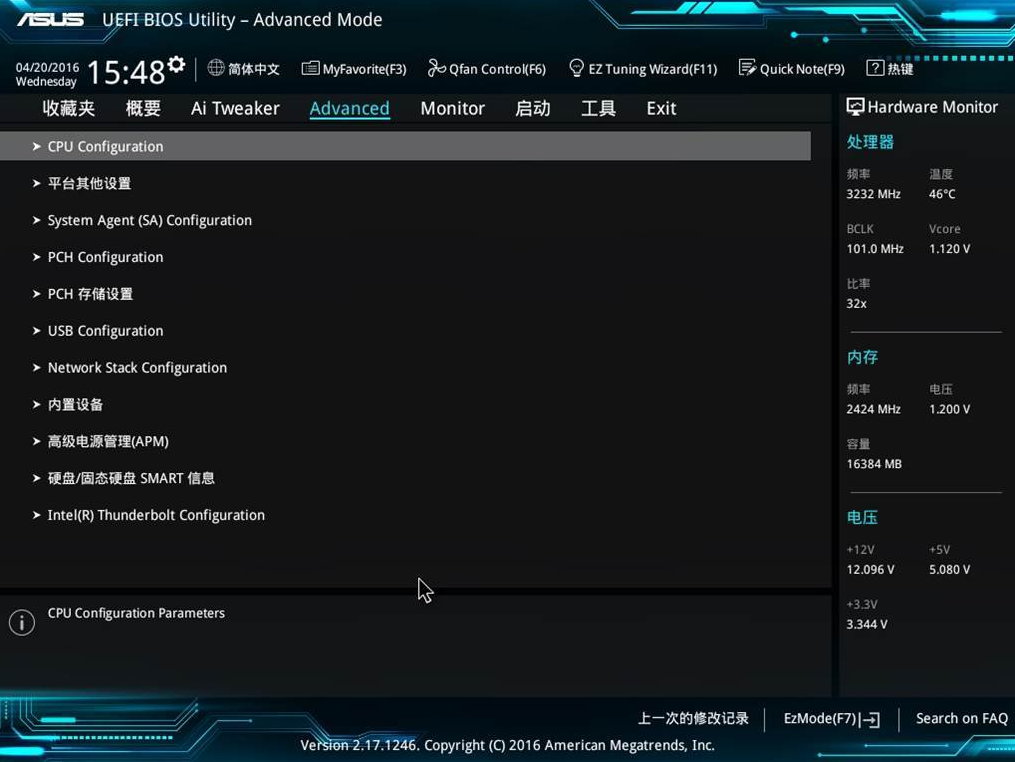
3、华硕 Bios 中还提供了多种语言界面可以选择,您可以选择简体中文或者繁体以及英文等等。在对 Bios 的本地化方面还是做的非常不错的。
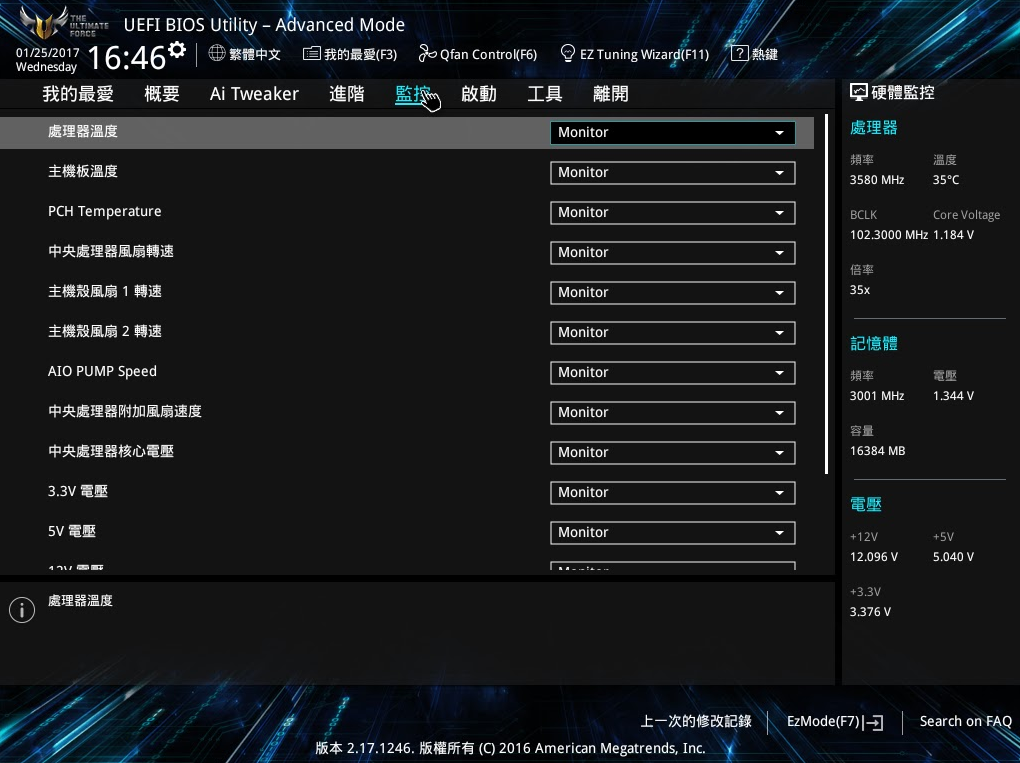
4、如果您想设置 U 盘启动,您可以在 Boot 也就是引导选项中,找到硬盘启动项进行设置即可。
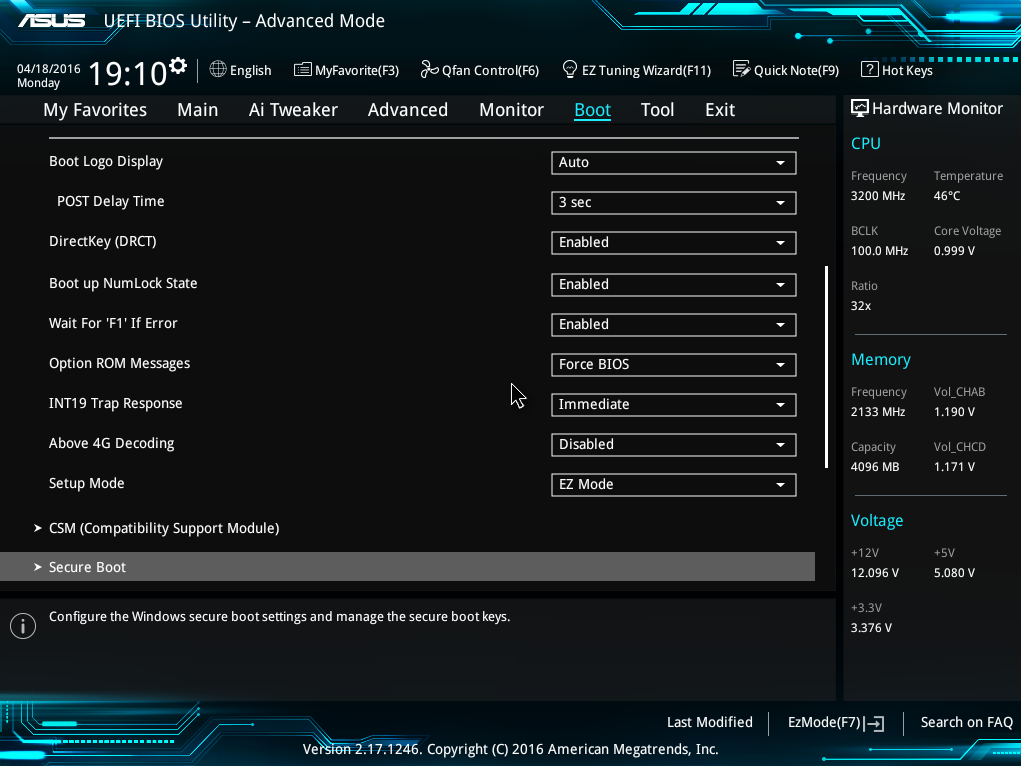
最后,如果您更改了 Bios 设置,您还需要按 F10 保存相关设置才可以。同时,您也可以在 Exit 选项中对当前的 Bios 设置进行重置或者恢复出厂设置等等。






 粤公网安备 44130202001059号
粤公网安备 44130202001059号